Pablo Casas, experto de FieldView, da consejos clave sobre la configuración y la compatibilidad de maquinaria agrícola y dispositivos para aprovechar a fondo la agricultura digital.

La llegada de una nueva campaña es una oportunidad que se abre para poner en práctica todos los beneficios de FieldView. Y está claro que el ciclo, al menos en materia de maquinaria agrícola, se inicia con la siembra, así que es bueno saber más sobre lo que puede aportar la plataforma desde esta tarea estratégica.
Justamente, el inminente comienzo de la siembra de trigo fue la razón a partir de la cual el grupo de asistencia técnica de FieldView hizo un repaso –a través de un webinar– sobre los puntos salientes de la configuración, mapeo y compatibilidad de la herramienta de agricultura digital.
Con base en el sur de Córdoba, y atendiendo a los productores de los departamentos Río Cuarto y General Roca, Pablo Casas integra el grupo de asistentes técnicos de FieldView y fue el encargado de repasar algunos conceptos importantes de la configuración que requiere la plataforma.
La exposición de Casas comenzó identificando las tres funciones básicas de FieldView:
- Las imágenes satelitales propias que provee la plataforma.
- Las prescripciones.
- El mapeo y la gestión de datos.
Casas recordó que, para llevar a cabo de manera eficiente las tareas, la compatibilidad con las diferentes maquinarias agrícolas es clave.
En ese sentido, explicó que las formas de recolección de datos que tiene la plataforma son cuatro:
- El mapeo con el dispositivo Drive que, en el caso de la siembra fina, debería ir conectado a la sembradora,
- La importación de datos, que puede ser de monitores directamente compatibles con la plataforma y de otros que tendrán esa compatibilidad gracias a un software al que se puede recurrir.
- El mapeo que utiliza el piloto automático del tractor, que puede ser de altimetría o de la velocidad de la maquinaría, que normalmente no es registrado por el Drive y tampoco es compatible directamente con FieldView.
- Diferentes capas manuales de información que pueden surgir de diferentes programas y que luego pueden ser sumadas como capas de datos a FieldView de diferentes formas.
A partir de este conjunto de datos, el especialista explicó qué necesita FieldView para funcionar a pleno.
“Todos los datos los toma desde el puerto CAN, mediante transmisión Isobus y a partir de ahí se generan los mapas. A través de la frecuencia de Isobus se comunican diversos componentes electrónicos vinculados a la sembradora, como el GPS, el monitor de siembra, el controlador de dosis ECU y algunos sensores. Todo eso se puede pasar después a la app de FieldView por bluetooth para generar los mapas que se deseen junto a todo el resto de la información de la plataforma”, explicó Casas.
Compatibilidad con maquinarias agrícolas
El experto de FieldView recordó que las máquinas agrícolas modernas vienen justamente con el sistema Isobus, que es un lenguaje estandarizado que permite la comunicación entre los componentes de diferentes implementos.
“De este modo se puede tener conectados al tractor y a la sembradora, por ejemplo. Así, se pueden entender y trabajar sin inconvenientes, y en la mayoría de los casos generando datos en un lenguaje universal que FieldView puede tomar”, detalló Casas.
Gracias al lenguaje Isobus se puede trabajar con un monitor multitarea, que permite controlar diferentes herramientas.
Pero cuando la maquinaria no “habla” ese lenguaje, por ejemplo porque cada implemento tiene su propio monitor, el uso de la plataforma va a requerir de un kit de compatibilidad, dijo el especialista.
Sin embargo, los monitores que vienen “Isobus Ready”, como se los denomina, están todos conectados por el mismo lenguaje y no requieren de ningún cable ni nada adicional para vincularse con FieldView. Por el contrario, es suficiente tener el Drive conectado al puerto CAN para que pueda hacer la lectura de los datos.
Pero también puede darse el caso de que la sembradora tenga Isobus y sea tirada por un tractor que no tiene Isobus de fábrica pero que ha sido adaptado para el uso del sistema, ya que se le pone un cable al monitor y se puede utilizar la plataforma.
Hay otros casos más. Por ejemplo, las sembradoras equipadas con Precision Planting de Generación 2, que no necesitan el Drive de FieldView, porque “ya vienen con un puerto USB para poder conectarse y usar la herramienta”, indicó el asesor.
En el caso de las sembradoras con los dosificadores Precision Planting de Generación 3, si bien no necesitan del Drive, sí requieren de un adaptador.
Casas explicó también que “cuando se habla de monitores dedicados es necesario un kit de compatibilidad para FieldView. En esos casos, recomendamos que consulten a los representantes de cada región para poder comprar lo que corresponde”.
Una vez resuelta la compatibilidad, la dinámica de los datos es la siguiente:
- El Drive envía los datos al iPad vía bluetooth
- De ahí viaja, mediante la conexión de datos o wifi, si hubiera, a la nube.
- De esa manera, se puede ver la información en la web o en la app para tablets y celulares. Y se puede seguir el trabajo de la siembra en forma remota, si es que existe señal de datos. Sino, la información quedará guardada en el iPad hasta que se conecte a una red.
Más Información: Cinco formas para aprovechar FieldView luego de sembrar
La interfaz de tecnología agrícola de FieldView
Durante el webinar, Casas repasó también las características de la interfaz de FieldView. Dijo que es simple e intuitiva. E hizo un repaso por sus opciones básicas, que son Mapas, Equipos, Lotes y Ajustes.
El experto recordó que, para conectar por primera vez el Drive, hay que configurar el iPad y hacer su emparejamiento por bluetooth. Explicó que, una vez conectado el Drive, la sembradora se debe ubicar geográficamente en el lote para iniciar la siembra.
Está claro que la labor a campo requiere, en primer lugar, configurar la sembradora. Luego, desde la opción “Equipo”, se van agregando los implementos: en primer instancia el tractor, del cual se pueden obtener varios datos interesantes, como los siguientes:
- El tipo de direccionamiento: habitualmente se usa el denominado “general”,
- El nombre del tractor,
- Una vez registrado se solicitan varias medidas en centímetros relacionadas al GPS: la distancia del acople al eje trasero, del centro del tractor al GPS, del eje posterior al GPS y altura del GPS, todo en centímetros.
Una vez seleccionado el tractor, se hace lo mismo con la sembradora. Los datos a ingresar incluyen los siguientes:
- Marca,
- Número de hileras y espaciamiento en centímetros,
- Pantalla de siembra,
- Controlador de siembra,
- Posición de GPS, con dos distancias importantes: la distancia del acople a la rueda y desde la punta de lanza hasta la salida de la semilla.
Una vez activados el tractor y la sembradora se puede comenzar a mapear. En la interfaz que se utiliza para mapear, el operador debe incluir, como parte de la configuración, el híbrido que está utilizando (aparece en amarillo).
Casas dijo también que “es importante tener todos los límites de los lotes bien cargados, para que el sistema los pueda identificar y el iPad los pueda mostrar”.
Otro dato que el experto de FieldView recomendó tener en cuenta es la velocidad de la sembradora y la altitud a la que está trabajando (dos capas de información base), que se pueden obtener con el GPS de la máquina.
Entre otros puntos de interés que Casas analizó durante el webinar estuvo que desde el menú principal de la plataforma de agricultura digital se puede hacer un análisis de la siembra (y luego también de la pulverización y la cosecha) por lote y por material sembrado, entre otras opciones.
Y, en el caso de tener más de una sembradora, se puede observar qué cantidad de hectáreas realizó cada una, por supuesto.
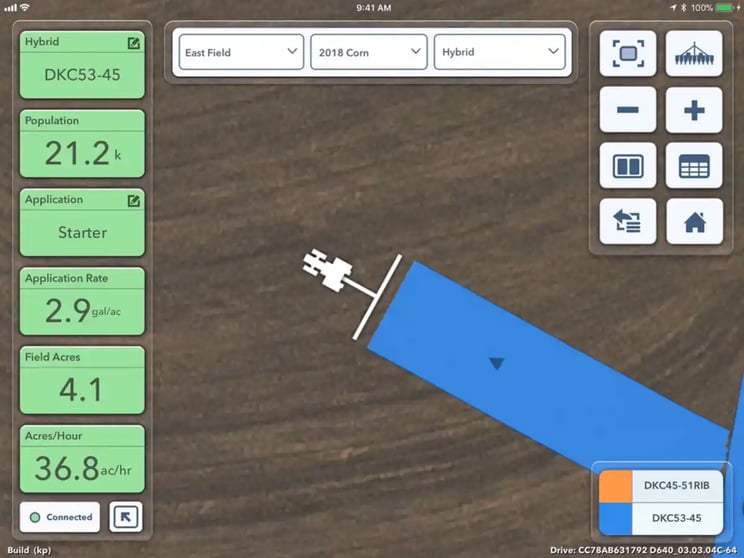
Finalmente, en su larga y completa exposición, detalló que en “Ajustes”, se pueden configurar alertas para recibir en el celular.
“También es importante que el operario utilice pines para identificar zonas con anomalías en los lotes o sacar y cargar fotos de un determinado lugar o problemática. Si tiene conexión a la red celular, el titular de la cuenta podrá observar esa información al instante”, resumió.
FieldView tiene un grupo de expertos como Casas recorriendo todo el país, listos para asesorar a los productores sobre la mejor forma de “sacarle todo el jugo” a la herramienta y aprovechar la ventajas de la agricultura digital. En este webinar, y en esta nota, se resumieron algunos consejos para ir avanzando en ese sentido. Ahora, ¡a aprovecharlos!